ワークスペースの管理
設定方法や管理方法について詳しく知りたい時は、ココをチェック!
Enterprise OrG での新規メンバーの体験をプレビューする
OrG の新しいメンバーが Slack に初めてサインインするときのプロセスはどのような感じなのか・・・ちょっと気になりますよね?ID プロバイダでサインインした後に、新しいメンバーが体験するプロセスは以下のようなものです。
- サービス利用規約を確認する
- ワークスペースを検索して起動する
サービス利用規約を確認する
新しいメンバーがオーガナイゼーションに初めてサインインする際には、Slack のサービス利用規約を確認するよう促されます。希望に応じて、自社で作成したカスタムサービス規約をここに含めることもできます。 📜✨
「同意します」をクリックすると、次のステップに進むことができます。
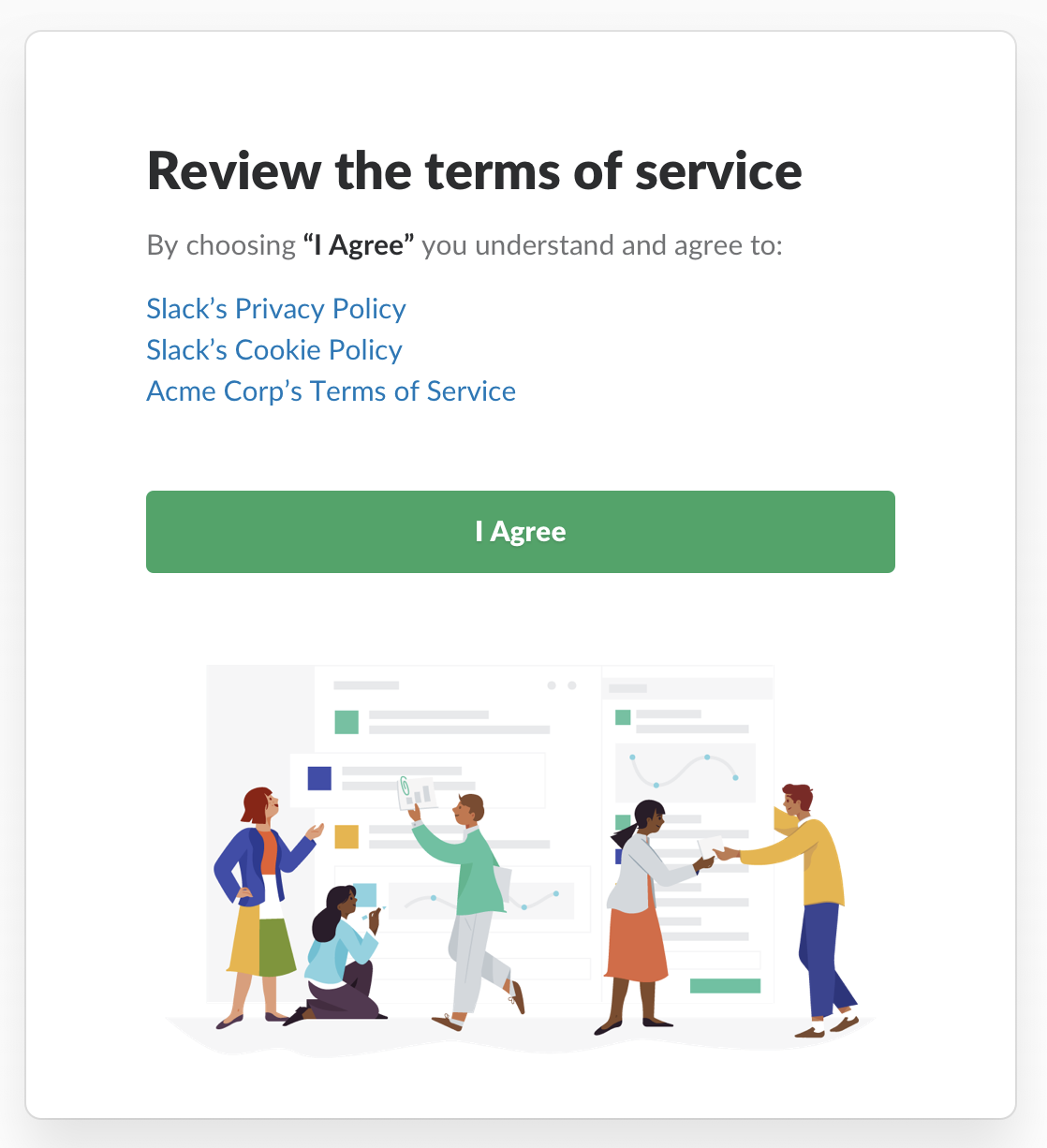
ワークスペースを検索する
次に、できるだけ早く Slack を使い始められるよう、メンバーが自分の参加するワークスペースを見つけるのをお手伝いします。
メンバーが特定のワークスペースにすでに招待されている場合やプロビジョニングされている場合は、そのワークスペースへ移動します。
特定のワークスペースに割り当てられていないメンバーには、次のような選択肢があります。
-
上司や同僚などが参加しているワークスペースを表示するには、チームメンバーを検索します。
-
参加するワークスペースがわかっている場合は、特定のワークスペースを検索します。
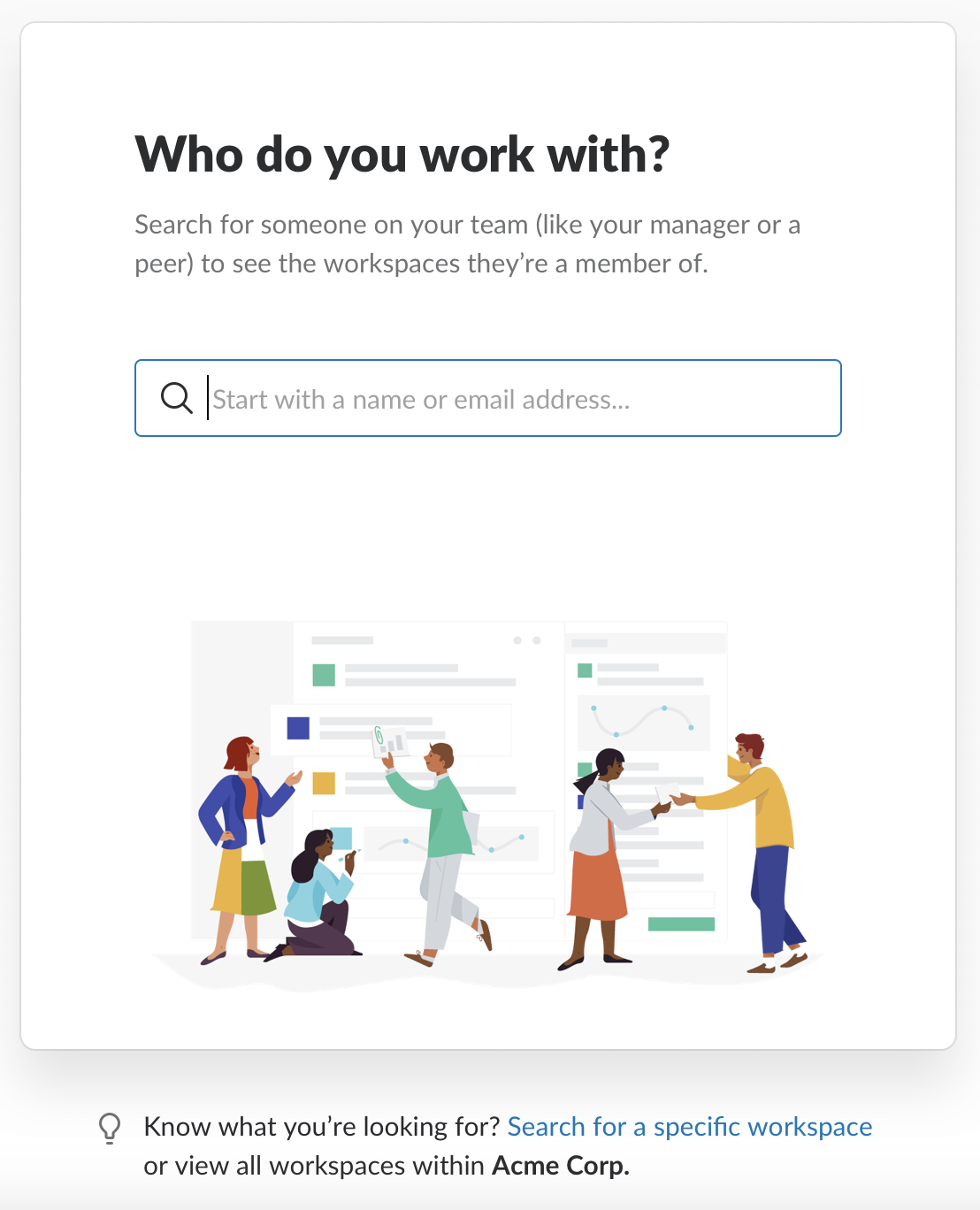
注 : OrG でアクセスできるワークスペースの数が 5 つ未満の場合には、新しいメンバーは参加できるワークスペースを探すためのワークスペースディレクトリへと案内されます。
チームメンバーを検索する
ワークスペースを検索する
新しいメンバーは、チームのほかのメンバーを検索して、そのメンバーが参加しているワークスペースを確認できます。ワークスペースへのアクセスが「公開」、「リクエスト制」または「招待制」に設定されている場合、メンバーにはそのチームメンバーが参加しているすべてのワークスペースが表示されます。
Open 
Join open workspaces and launch Slack right away.
アクセス設定が非公開に設定されているものを除き、メンバーはオーガナイゼーションのワークスペースすべてを閲覧できます。
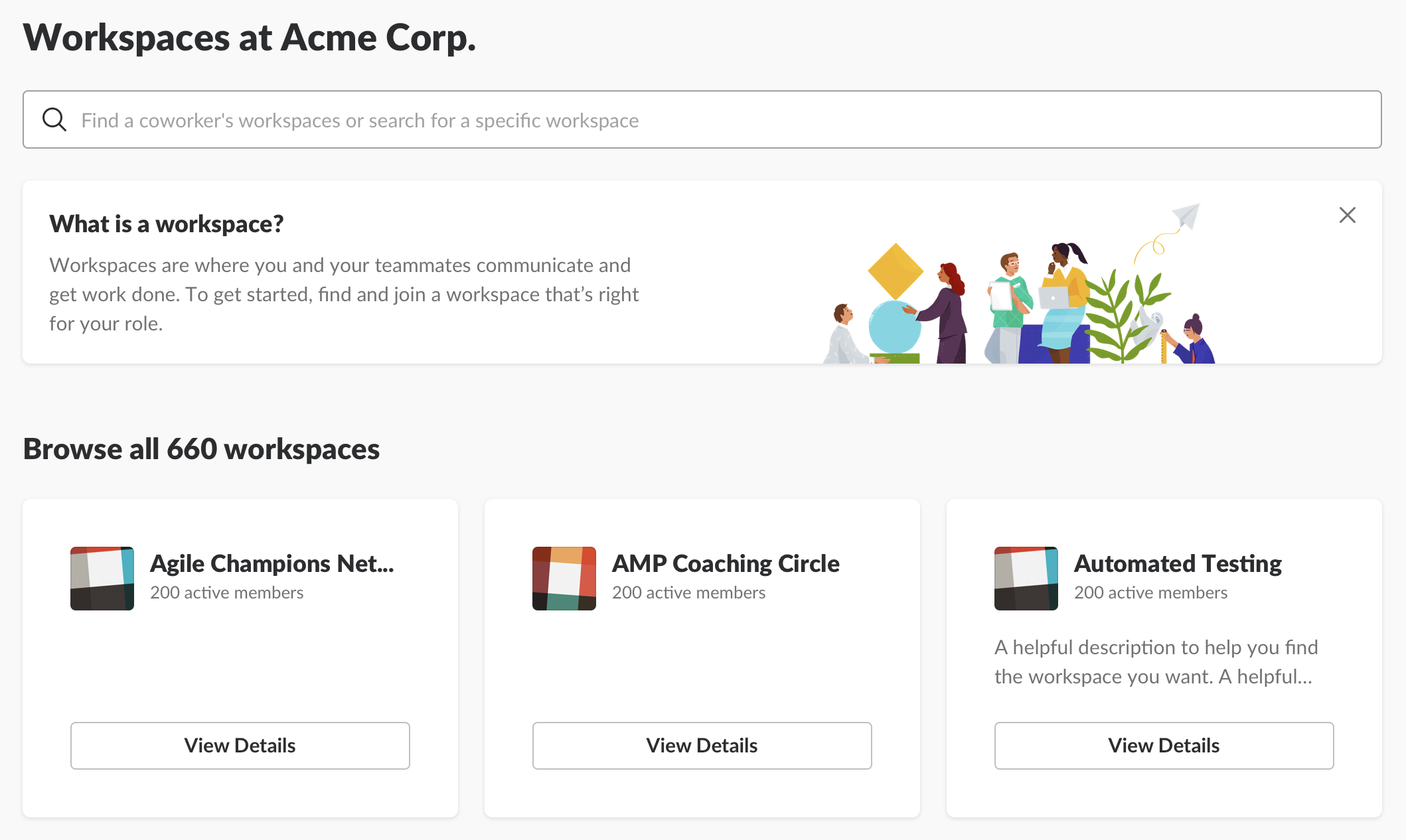
注 :チームメンバーが参加している招待制のワークスペースは全員に表示されますが、参加には招待が必要です。
うーん、システムがなにか不具合を起こしてるみたいです。後でもう一度お試しください。

